大家知道火狐浏览器怎么开启摄像头权限吗?下文小编就带来了火狐浏览器开启摄像头权限的方法,希望对大家能够有所帮助,一起跟着小编来学习一下吧!
火狐浏览器怎么开启摄像头权限?火狐浏览器开启摄像头权限的方法
1、首先打开火狐浏览器,点击右上角的三个横线,如下图所示。
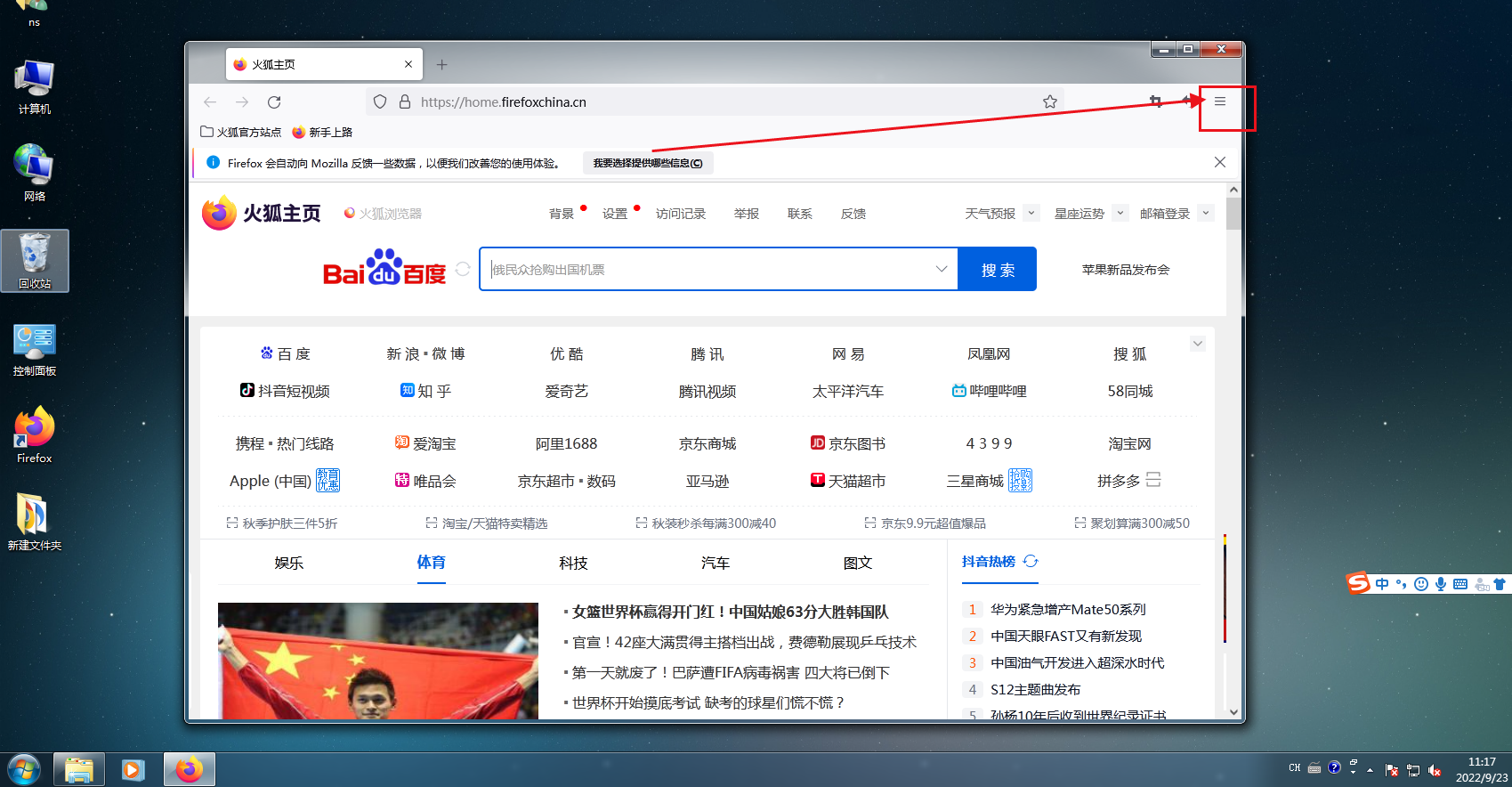
2、然后进入“设置”,如下图所示。
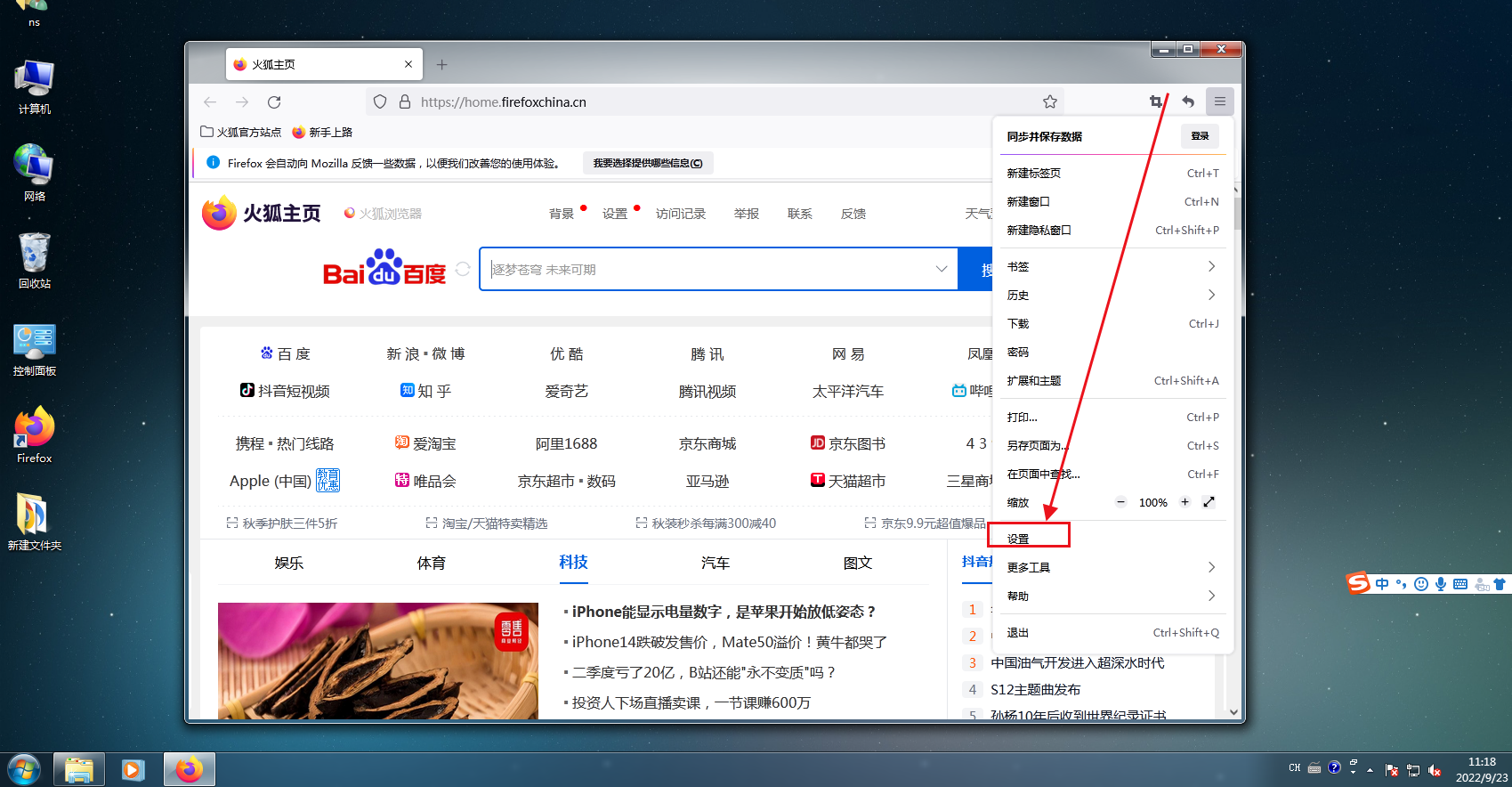
3、接着点击“隐私与安全”,如下图所示。
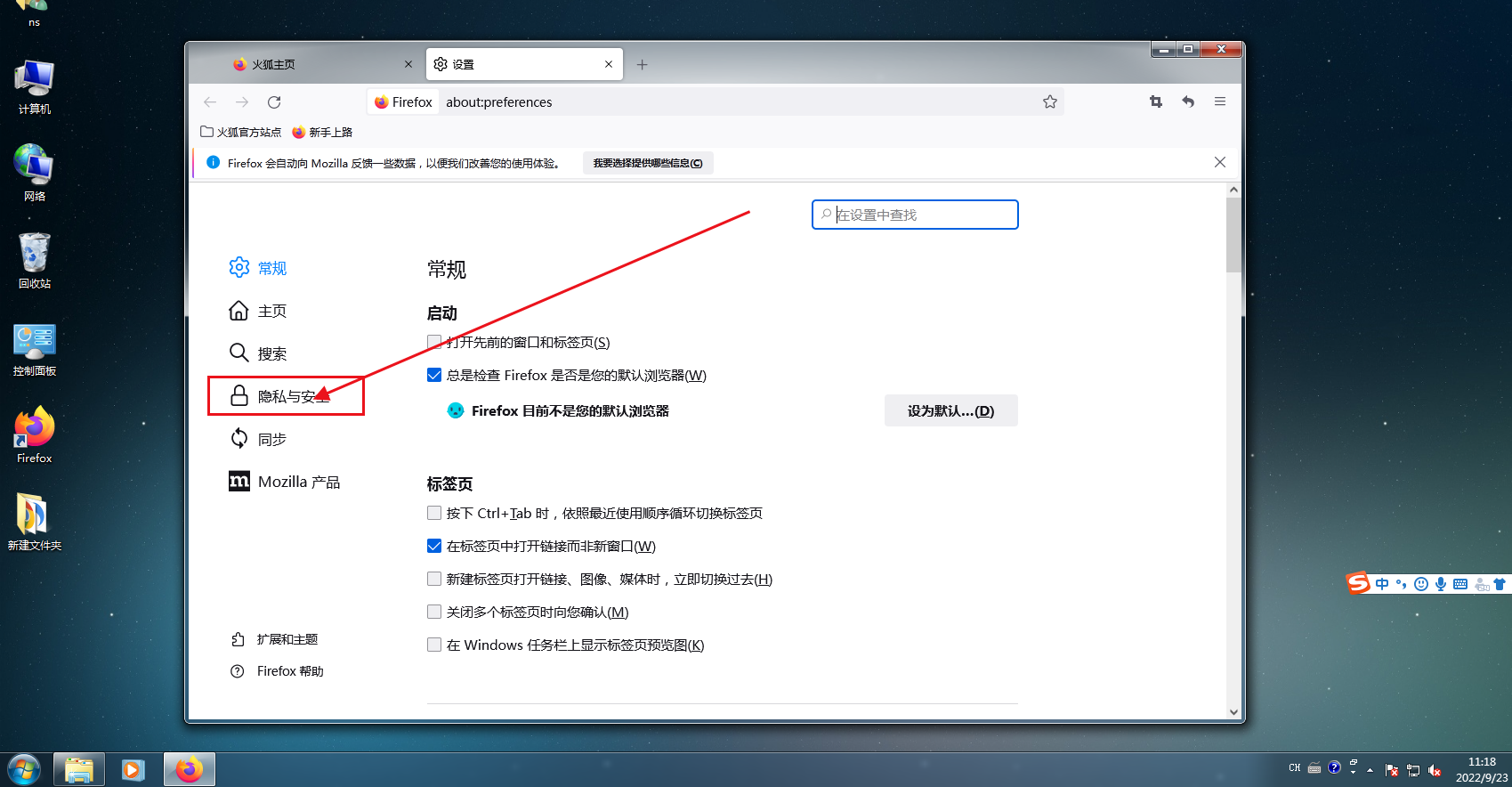
4、向下拉取,找到权限里面的“摄像头设置”,如下图所示。
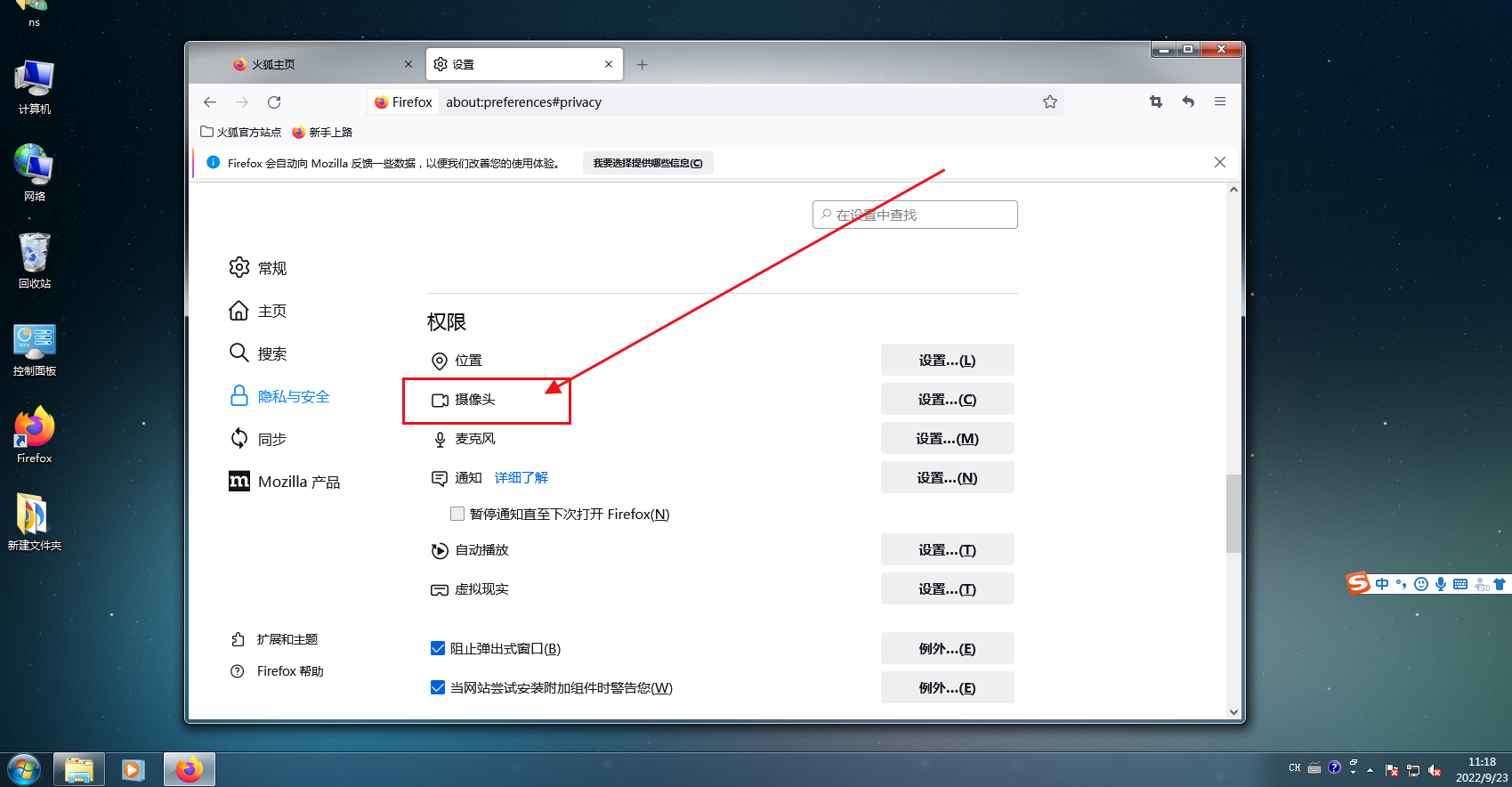
5、最后点开就可以找到要求摄像头权限的软件,将它的权限设置为允许即可,如下图所示。
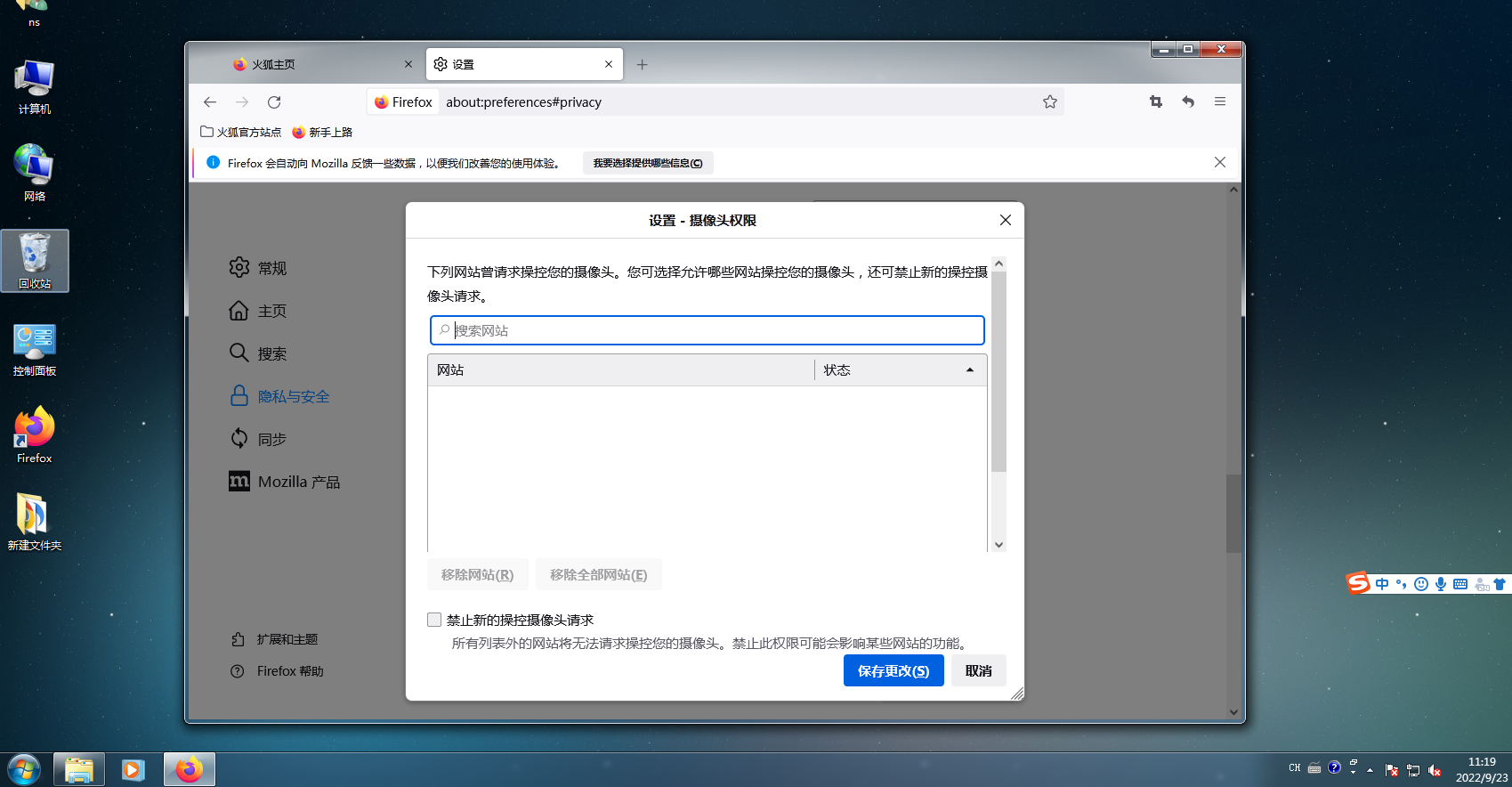
上面就是小编为大家带来的火狐浏览器怎么开启摄像头权限的全部内容,更多精彩教程尽在下载之家。








